Dans cet article tutoriel, on va vous présenter des méthodes générales pour tous les modèles de téléphone portable Samsung.
Comment créer un compte Samsung avec votre ordinateur?
Procédez comme suit :
Étape 1 : Ouvrez un navigateur, allez sur le site Internet “Compte Samsung", cliquez sur "Créer un compte".
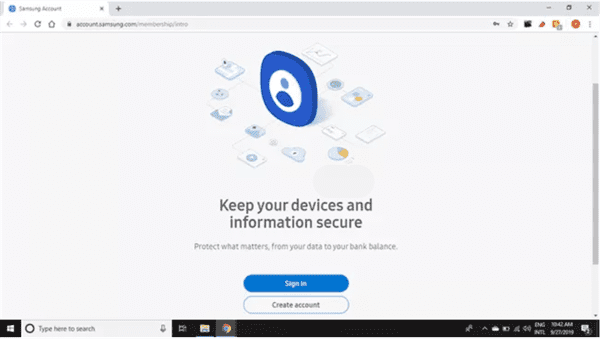
Étape 2 : Sur la page suivante, les conditions générales, les conditions de service et la politique de confidentialité s'affichent, lisez-les attentivement. Puis, cliquez sur ACCEPTER.
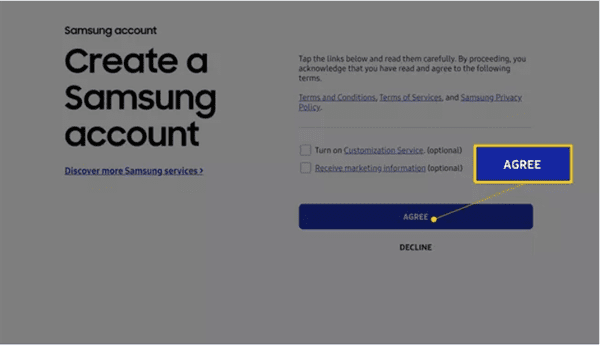
Étape 3 : Saisissez votre adresse mail, votre mot de passe et d'autres informations nécessaires, puis cliquez sur SUIVANT.
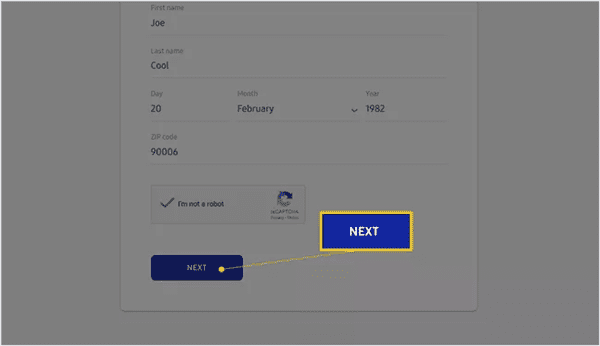
Voilà, le tour est joué ! Maintenant, vous pouvez vous connecter à votre compte Samsung.
Comment créer un compte Samsung avec votre téléphone portable?
L'interface est différent en fonction de modèle de votre téléphone portable, par contre, les étapes sont pareils pour tous les appareils.
Procédez comme suit :
Étape 1 : Rendez-vous aux "Paramètres".
Étape 2 : Faites défiler la page vers le bas, trouvez “Cloud et comptes”, appuyez dessus.
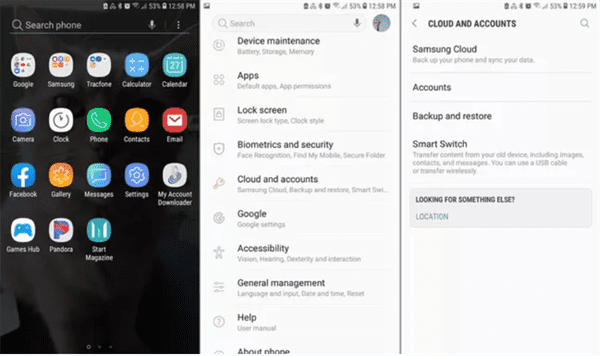
Étape 3 : Appuyez sur Comptes.
Bon à savoir : Si votre téléphone portable est déjà connecté à un compte Samsung, avant de continuer, il faut le supprimer.
Étape 4 : Appuyez sur “Ajouter un compte”.
Étape 5 : Ensuite, une liste de tous les comptes s'affiche. Les comptes actifs et les comptes inactifs sont différenciés par des points de différentes couleurs. À côté des comptes actifs, il y a des points verts. À côté des comptes inactifs, ce sont des points gris. Appuyez sur Compte Samsung.
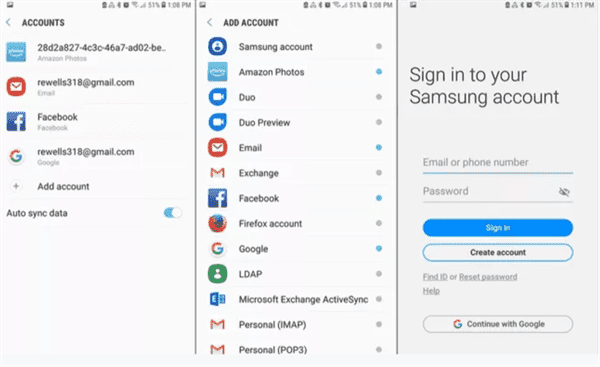
Avant de continuer, vérifiez si vous êtes connecté au réseau Wi-Fi ou à un réseau de données cellulaires.
Étape 6 : Appuyez sur Créer un compte.
Si vous avez déjà un compte Samsung, par exemple un compte que vous avez créé avec un ordinateur, saisissez votre identifiant et votre mot de passe, ensuite, appuyez sur Connexion.
Étape 7 : Acceptez les conditions de service en appuyant sur Suivant.
Étape 8 : Saisissez votre adresse mail, votre mot de passe et votre identifiant, puis appuyez sur Créer.
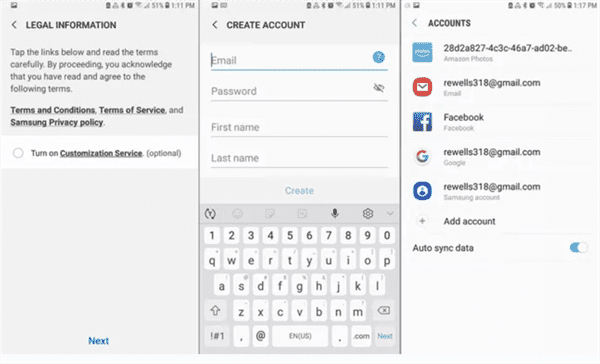
Étape 9 : Si vous voulez consulter vos informations personnelles, rendez vous aux Paramètres > Comptes en nuage > Comptes, ensuite appuyez sur votre compte Samsung.
Bon à savoir : Une fois connecté, il est fortement conseillé d'activer la synchronisation automatique des données dans la section Comptes.
Qu'est-ce que vous pouvez faire avec votre compte Samsung?
Voici une liste des fonctions et des services que vous pouvez profiter :
- Vous pouvez localiser votre téléphone
- Vous pouvez effacer vos données personnelles, verrouiller et déverrouiller votre téléphone à distance en cas de perte ou vol.
- Vous pouvez utilisez des applications exclusives, comme Samsung Pay, Bixby, Samsung Health et Samsung Pass (biométrie)
- Vous pouvez sauvegarder vos données et vos photos en nuage.
Vous pouvez profiter de tous ces services avec un seuil compte Saumsung.
Bon à savoir : En général, si vous avez un téléphone portable Android, on vous demande souvent de créer un compte Google. Mais avec le compte Samsung, vous pouvez profiter des fonctionnalités exclusives.
Atouts du compte Samsung
Avec un compte Samsung, vous pouvez profiter des fonctions sur les télés compatibles, sur les équipements Samsung, sur les ordinateur et bien plus encore.
TROUVER MON TÉLÉPHONE
C'est l'une des fonctions les plus utiles. La fonction “touvez mon téléphone” vous permet de retrouver votre téléphone portable en cas de perte, de verrouiller à distance, de faire sonner (si votre smartphone est à proximité) et de transférer un appel vers un autre numéro.
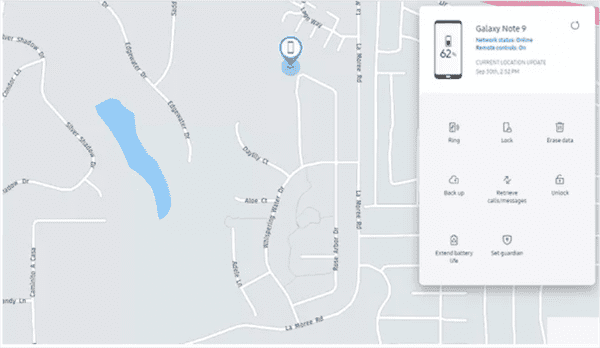
Si c'est impossible de retrouver votre téléphone portable, vous pouvez effacer toutes vos données personnelles pour ne pas perdre des informations confidentielles.
SAMSUNG CLOUD
Si vous prenez souvent des photos et oubliez de les transférer sur votre ordinateur, c'est pas grave. Avec un compte Samsung, les images sont régulièrement synchronisées et sauvegardées en nuage. Activez la fonction pour qu'il se synchronise :
Agenda
Numéro de téléphone, adresses mail et cartes de visite
Textes
Fichers multimédia
Mémos
Signets, historiques de navigateur
Informations d''inscription
SAMSUNG SANTÉ Samsung Santé vous permet de contrôler votre santé en continu. Par exemple, il vous aide à suivre vos séances d'exercices physiques et votre consommation d'eau journalière, il est capables regrouper toutes les données de plusieurs applications en un seul endroit. PENUP PENUP est un réseau social sur lequel les gens peuvent partager leur travail artistique. Dessinez un œuvres d'art avec votre S-Pen, partagez-le directement sur PENUP.

Merci
 Merci à votre commentaire!
Merci à votre commentaire!




